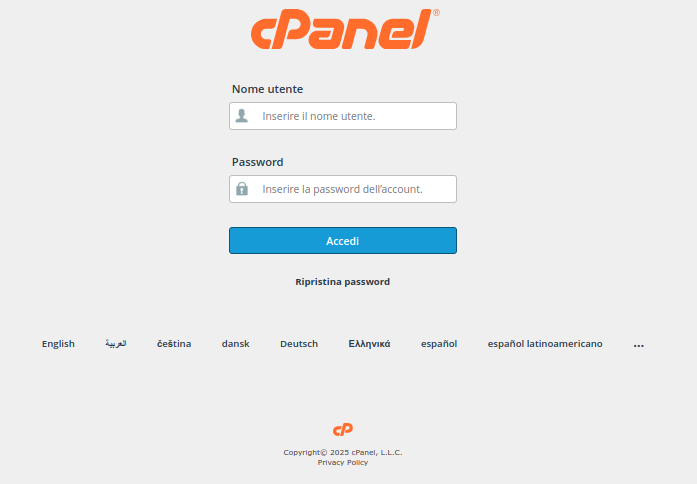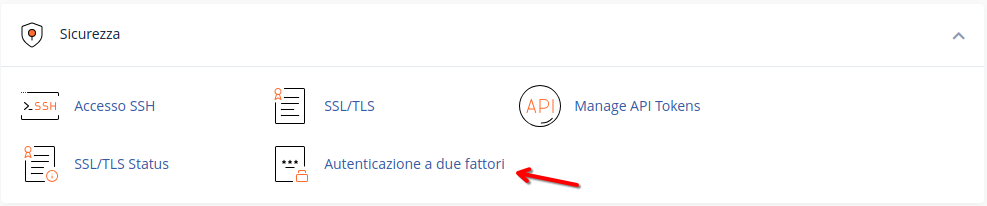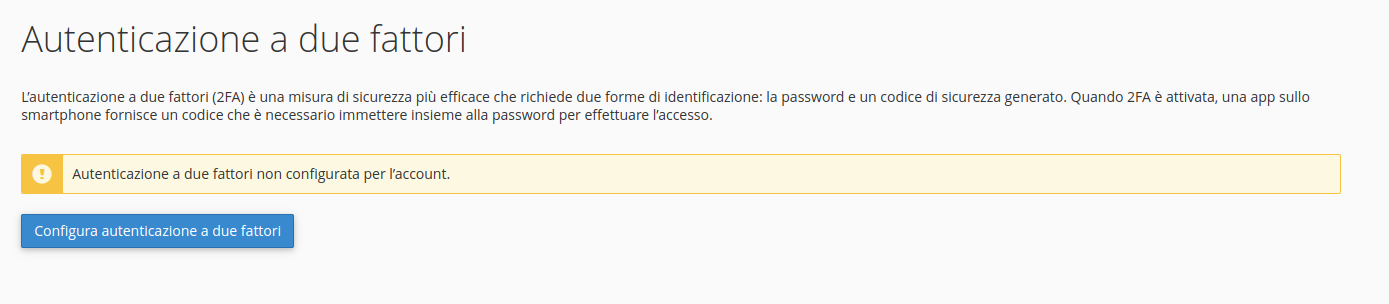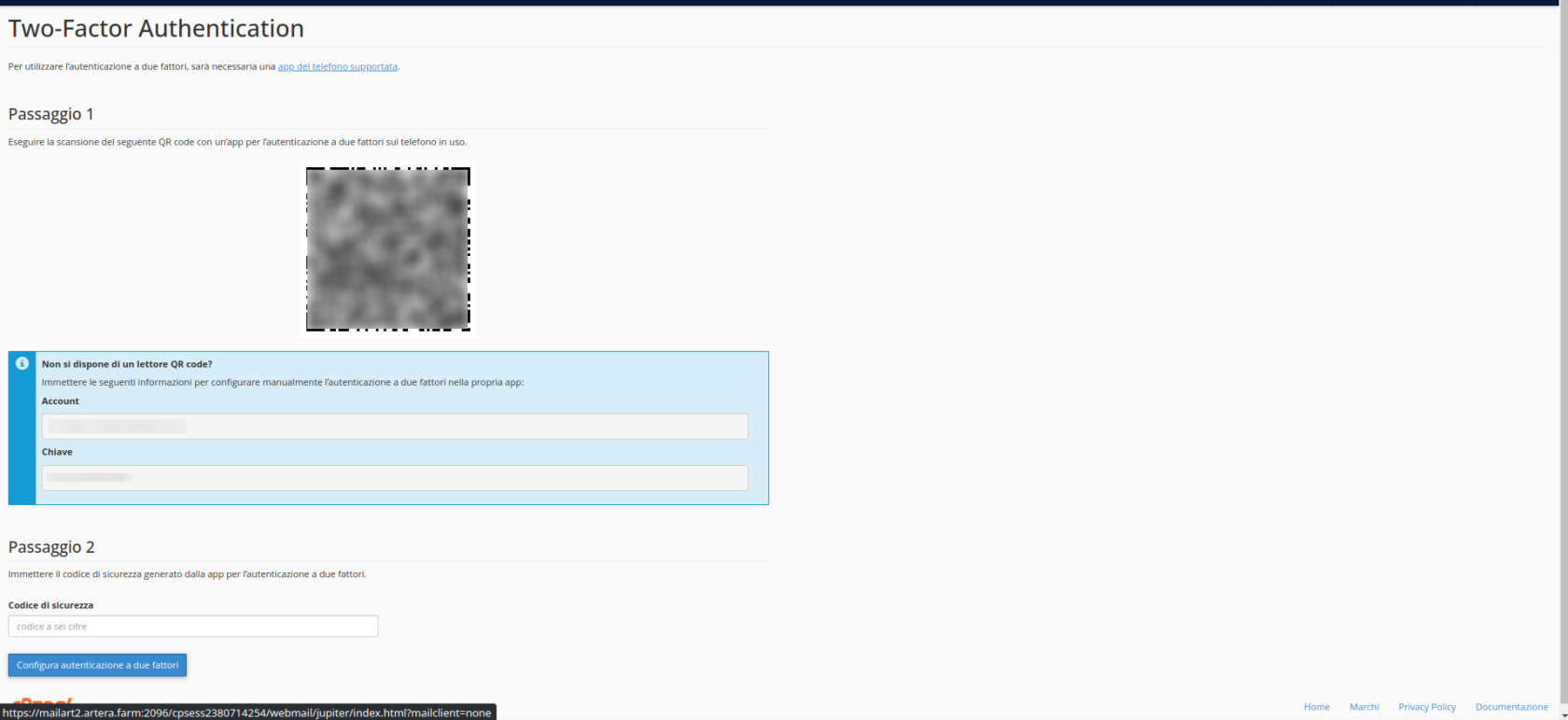Doppia Autenticazione (2FA) su cPanel
La doppia autenticazione (2FA) aggiunge un ulteriore livello di sicurezza al tuo account cPanel, richiedendo un codice generato da un'app di autenticazione oltre alla tua password.
Passaggi per Abilitare la Doppia Autenticazione su cPanel
1. Accedere a cPanel
Apri il tuo browser e vai all'URL di accesso di cPanel (es.
https://tuodominio.com:2083).Inserisci il tuo username e password e clicca su Login.
2. Navigare alla Sezione 2FA
-
Una volta dentro cPanel, scorri fino alla sezione Sicurezza.
-
Clicca su Autenticazione a Due Fattori.
3. Configurare la Doppia Autenticazione
4. Aggiungere l’Account nell’App di Autenticazione
-
Apri un'app di autenticazione sul tuo smartphone come:
-
Google Authenticator
-
Microsoft Authenticator
-
-
Scansiona il codice QR o inserisci manualmente la chiave mostrata.
-
L'app genererà un codice a sei cifre.
5. Verificare e Abilitare
-
Inserisci il codice a sei cifre generato dall'app nel campo "Codice di sicurezza".
-
Clicca su Configura Autenticazione a Due Fattori.
-
Se il codice è corretto, vedrai un messaggio di conferma che indica che la 2FA è stata abilitata con successo.
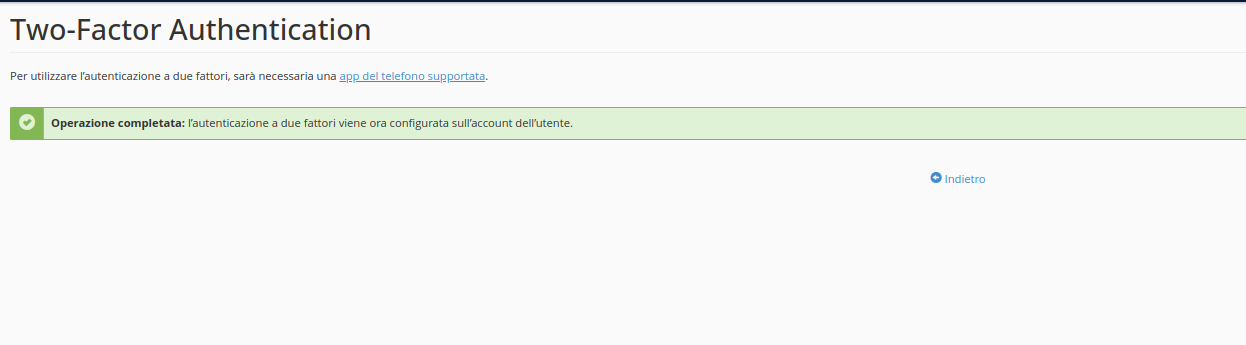
6. Testare l’Accesso
-
Disconnettiti da cPanel.
-
Accedi nuovamente inserendo username e password.
-
Ti verrà richiesto un codice di verifica dall’app di autenticazione.
-
Inserisci il codice e accedi.
Disabilitare la Doppia Autenticazione
Se hai bisogno di disattivare la 2FA: